Теоретичний матеріал на тему: "Змінення форми тривимірних об’єктів"
Тема16
Змінення форми тривимірних об’єктів
Способи змінення форми тривимірних об’єктів
Змінюючи значення властивостей тривимірних примітивів, можна утворювати тіла, яких немає у стандартному наборі примітивів редактора Blender.
Так, з примітиву конус можна утворити зрізаний конус, піраміду, зрізану піраміду, а зі сфери Іко – правильний 20-гранник ікосаедр (рис.1) та ін.
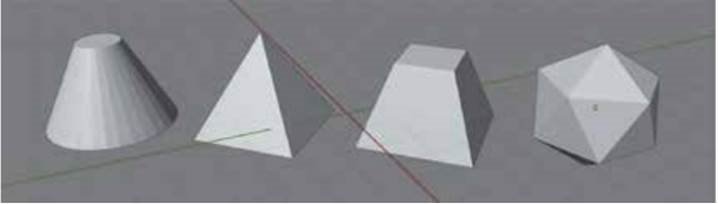
рис.1.Зрізаний конус, піраміда, зрізана піраміда, ікосаедр
Крім того, можна змоделювати заглиблення в середині об’єктів, «відсікти» їх частини, закрутити «гвинтом» (рис.2) та виконати інші змінення форми об’єктів.

рис.2.Заглиблення в конусі, видалення верхньої половини тора, гвинт Змінення форми об’єктів може виконуватись з використанням різних засобів:
• меню останньої операції;
• інструментів режиму редагування;
• екструдуванням форми об’єктів;
• застосуванням модифікаторів та іншими.
Змінення форми об’єктів з використанням меню останньої операції
Одним зі способів змінення значень властивостей, що впливають на форму тривимірного примітива, є використання меню останньої операції.
Меню останньої операції з’являється у нижній лівій частині Вікна 3D-огляду відразу після вставлення об’єктів або виконання операцій перетворення. За замовчуванням меню згорнуто і містить лише назву виконаної операції. Якщо відкрити його вибором кнопки
![]() , то можна побачити властивості операції та змінити значення цих властивостей.
, то можна побачити властивості операції та змінити значення цих властивостей.
Меню останньої операції відрізняється для різних примітивів та операцій. Наприклад, вигляд меню останньої операції вставлення UV-сфери та вставлення конуса наведено на рис.3.
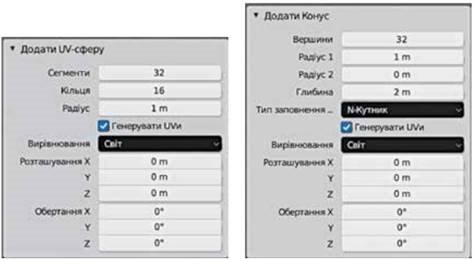
рис. 3. Меню останньої операції: вставлення UV-сфери (зліва) та вставлення конуса (справа)
У меню останньої операції можна встановити координати опорної точки вставленого об’єкта, кут його повороту відносно різних осей і значення деяких інших властивостей залежно від типу вставленого примітива. Наприклад, для UV-сфери можна указати кількість кілець, на які поділена поверхня сфери, кількість сегментів у кожному кільці та радіус сфери. А для конуса можна задати кількість точок, що визначають його основу, висоту конуса та радіуси його основ. Якщо радіус верхньої основи (Радіус 2) відрізнятиметься від 0, то буде утворено зрізаний конус. А якщо зменшити кількість вершин, то буде утворено піраміду або зрізану піраміду.
Змінення форми об’єктів у режимі редагування
Виконуючи операції опрацювання тривимірних примітивів, ми розглядали кожен об’єкт як єдине неподільне ціле. Такий режим роботи називають Режим Об’єкта (об’єктний режим). Його в редакторі Blender встановлено за замовчуванням.
У той самий час, поверхня тривимірних примітивів складається з окремих граней, ребер і вершин, які також можна переміщувати, обертати та масштабувати, змінюючи форму поверхні примітива. Для виконання цих операцій потрібно перейти у Режим Редагування об’єкта.
Режим редагування встановлюється лише для виділених об’єктів. Для початку роботи у цьому режимі слід:
1. Виділити один або групу об’єктів на сцені.
2. Вибрати Режим Редагування в списку вибору режимів у верхньому лівому куті Вікна 3D-огляду (рис.4).
Швидко переключитися між режимом об’єкта і режимом редагування можна, натиснувши клавішу Tab на клавіатурі.

рис.4.Список вибору режимів роботи з об’єктом
Після вибору режиму редагування змінюється вигляд вказівника, доповнюються набори інструментів вибраного режиму та перетворення об’єктів, а також змінюється вигляд виділених об’єктів (рис.5).
На об’єктах, які були виділені перед вибором режиму редагування, будуть відображатися вершини, ребра та грані.
У режимі редагування можна виконувати перетворення або з окремими вершинами, або з ребрами, або з гранями об’єктів. Вибір елементів поверхні об’єкта для їх опрацювання здійснюється інструментами вибраного режиму – кнопками Вибір вершин
![]() , Вибір ребер
, Вибір ребер ![]() , Вибір граней
, Вибір граней ![]() .
.
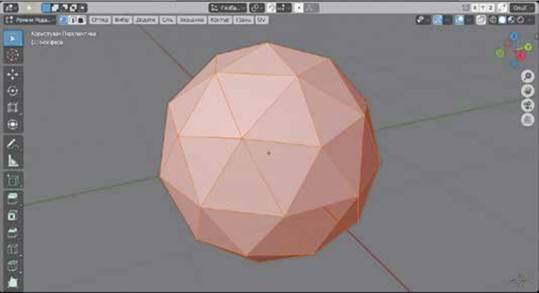
рис.5.Вікно 3D-огляду в Режимі Редагування
Виділяти елементи поверхні об’єкта можна, використовуючи інструмент Вибір
коробкою ![]() або інші інструменти з його списку. Виділити кілька елементів по верхні об’єкта можна кількома способами:
або інші інструменти з його списку. Виділити кілька елементів по верхні об’єкта можна кількома способами:
• утримувати натиснутою клавішу Shift під час виділення;
• вибрати перший з елементів, натиснути та утримувати клавішу Ctrl і вибрати останній з потрібних елементів, якщо елементи розташовані поруч;
• вибрати перший з елементів, натиснути та утримувати клавішу Alt і вибрати ще один з елементів, якщо потрібно виділити всі вершини або ребра, що лежать в одній площині;
• натиснути клавішу А (англійську), якщо потрібно виділити всі елементи.
Виділені елементи поверхні можна видалити. Після натискання клавіші Delete у меню, що відкриється (рис.6), потрібно вибрати, які саме з виділених елементів будуть видалені. Вершини та ребра видаляються разом з гранями, на межі яких вони розміщені. Після видалення граней можна побачити внутрішню частину поверхні об’єкта, що була раніше скрита видаленими гранями.
Якщо виділити на поверхні об’єкта не менше трьох вершин, то можна створити нові грані, вибравши в меню кнопки Вершина з інструментів вибраного режиму команду Нове Ребро/Грань з Вершин. На рисунку 7 наведено вигляд UV-сфери зі створеною новою гранню.
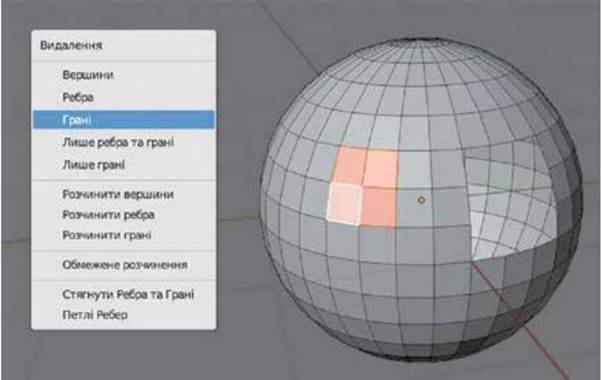
рис.6.Меню видалення елементів поверхні та результат видалення кількох граней на поверхні UV-сфери
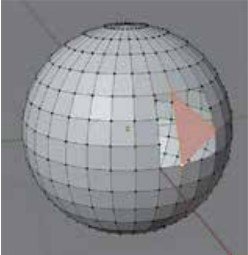
рис.7. Нова грань на поверхні UV-сфери
Виділені елементи поверхні об’єктів можна також переміщувати, масштабувати та обертати, використовуючи ті самі інструменти та «гарячі» клавіши, що і для цілих об’єктів.
Під час перетворень змінюється положення та розміри не лише виділених елементів поверхні, а й тих, що з’єднані з ними. На рисунку 8 наведено результат переміщення уздовж осі OZ чотирьох виділених граней UV-сфери. Пов’язані з ними ребра та грані «потягнулися» за переміщеними та з ними також відбулися перетворення.
Більше операцій з вершинами, ребрами та гранями можна виконати, використовуючи
інструменти вибраного режиму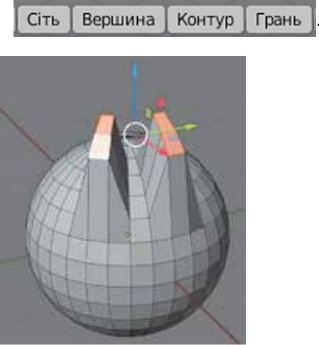 .
.
рис.8. Результат переміщення чотирьох граней UV-сфери


про публікацію авторської розробки
Додати розробку
